win10 视频加速 win10播放器加速播放的方法
更新时间:2023-10-05 18:03:54作者:xiaoliu
win10 视频加速,如今随着科技的不断进步和人们对高质量视听体验的追求,视频播放已经成为我们日常生活中不可或缺的一部分,有时候我们在使用Win10播放器观看视频时,可能会遇到卡顿、卡顿、画面模糊等问题,这无疑给我们的观影体验带来了一定的困扰。幸运的是在Win10系统中,我们可以采取一些简单的方法来加速视频播放,提升观看效果。本文将介绍Win10视频加速的方法,帮助您解决播放过程中遇到的问题,让您享受流畅、清晰的观影体验。
具体方法:
1.按下快捷键“win+i”打开设置窗口,在设置里点击“应用”。
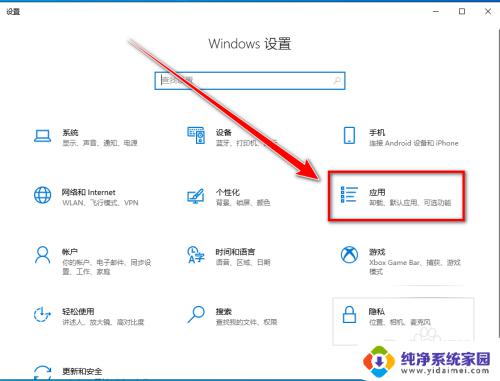
2.点击左侧的“默认应用”。
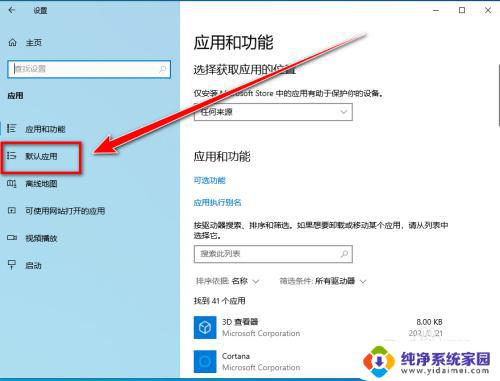
3.在“默认应用”里,点击视频播放器。
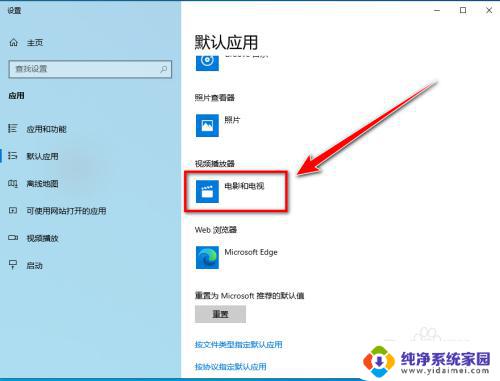
4.在“选择应用”的窗口里,点击“Windows Media Player”。
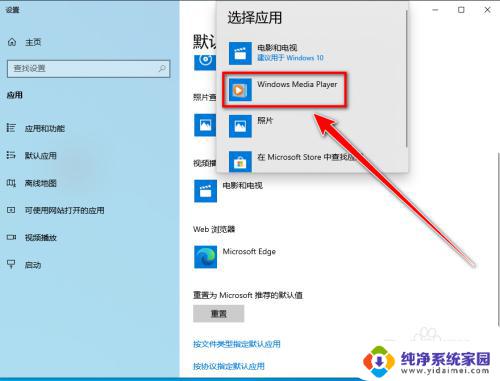
5.设置完成后,双击打开视频文件。

6.在播放器里,点击鼠标右键。
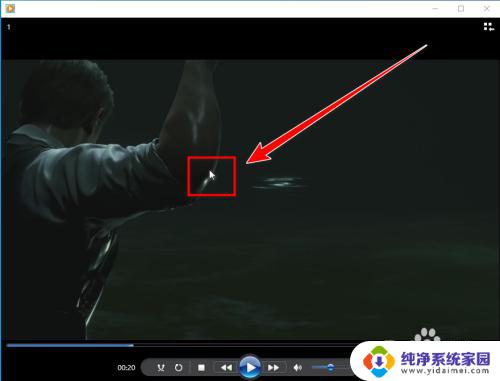
7.在右键菜单里,点击“增强功能”。
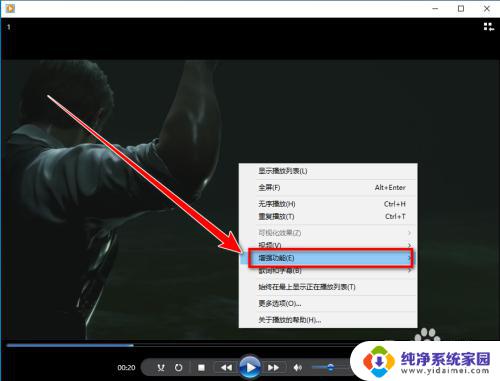
8.在“增强功能”的下一级菜单里,点击“播放速度设置”。
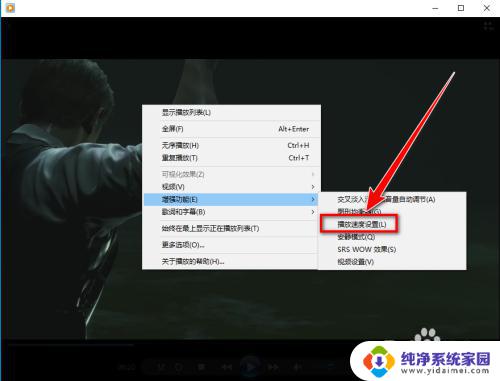
9.在“播放速度设置”的窗口里,点击“快速”按钮。或者向右拖动滑块,均可加速播放视频。
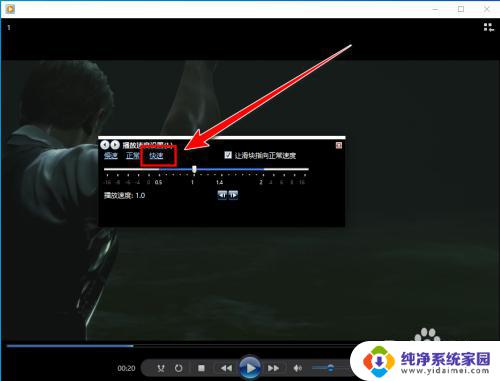
这就是win10视频加速的全部步骤,希望这些步骤能够帮助到有需要的用户。
win10 视频加速 win10播放器加速播放的方法相关教程
- 视频播放器倍速 win10播放器加速播放教程
- win10默认的视频播放器 Windows10系统电脑默认视频播放器设置步骤
- 为什么看片视频播放不了 Win10自带播放器无法播放视频的解决方法
- windows10 自带播放器 Win10系统Windows Media Player播放视频方法
- 怎么改电脑默认播放器 win10如何设置默认视频播放器
- win10系统修改默认播放器 win10怎么选择默认视频播放器
- 电脑如何修改默认播放器 Win10如何设置默认视频播放器
- win10怎样多个视频播放 怎样打开多个播放器同时播放多个本地视频
- win10视频播放器怎么截图?快速掌握截图技巧!
- 如何把电脑播放器设为默认播放器 win10系统如何设置默认视频播放器
- 怎么查询电脑的dns地址 Win10如何查看本机的DNS地址
- 电脑怎么更改文件存储位置 win10默认文件存储位置如何更改
- win10恢复保留个人文件是什么文件 Win10重置此电脑会删除其他盘的数据吗
- win10怎么设置两个用户 Win10 如何添加多个本地账户
- 显示器尺寸在哪里看 win10显示器尺寸查看方法
- 打开卸载的软件 如何打开win10程序和功能窗口